Windows7操作中心轻松设置系统安全
10-15 21:47:25
来源:http://www.qz26.com windows7 阅读:8382次
导读:Windows7的安全功能强大而全面,但设置起来比较麻烦,其实通过Windows7的操作中心可以解决这个难题,我们可以在这里快速进行各种提示和系统的设置和修改,让电脑更好地为我们服务。系统更新,因人而异电脑中毒或被入侵一般都是由于系统漏洞造成的,因此及时进行系统更新很有必要,不过,由于用户使用电脑的时间不同,有些比较固定,有些不定时,因此系统更新的设置也应因人而异。启动“操作中心”,进入“Windows Update”右侧的“更改设置”(如图1)。在“选择Windows Update选项”对话框,有“自动安装更新”和“让我选择”两种,前者是默认选项,按照定义好的设置进行安装和更新,后者更灵活。如果使用时间固定,直接选择前者即可,如果使得时间不固定,最好选择后者,在“选择Windows安装更新的方法”对话框中,选择“下载更新,但是让
Windows7操作中心轻松设置系统安全,标签:win7安装教程,windows7教程,http://www.qz26.com
Windows7的安全功能强大而全面,但设置起来比较麻烦,其实通过Windows7的操作中心可以解决这个难题,我们可以在这里快速进行各种提示和系统的设置和修改,让电脑更好地为我们服务。

系统更新,因人而异
电脑中毒或被入侵一般都是由于系统漏洞造成的,因此及时进行系统更新很有必要,不过,由于用户使用电脑的时间不同,有些比较固定,有些不定时,因此系统更新的设置也应因人而异。启动“操作中心”,进入“Windows Update”右侧的“更改设置”(如图1)。
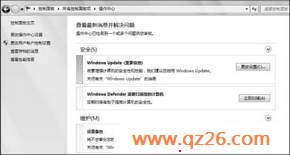
在“选择Windows Update选项”对话框,有“自动安装更新”和“让我选择”两种,前者是默认选项,按照定义好的设置进行安装和更新,后者更灵活。如果使用时间固定,直接选择前者即可,如果使得时间不固定,最好选择后者,在“选择Windows安装更新的方法”对话框中,选择“下载更新,但是让我选择是否安装更新”(如图2),再根据实际情况选择要更新的时间。为了系统的安全,不建议选择“从不检查更新”。
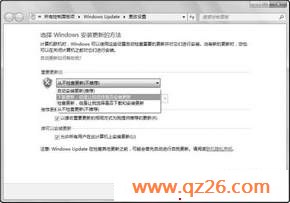
小提示:选择更新方式后,一旦系统有更新,就会在任务托盘中弹出提示。如果觉得不时弹出提示气球影响操作而想取消,只需点击“关闭有关‘Windows Update’的消息”。如果考虑到系统安全而想重新打开提示,点击“安全”右侧的向下箭头按钮,在弹出窗口中点击“Windows Update”下面的“打开有关Windows Update的消息”即可。
Tag:windows7,win7安装教程,windows7教程,电脑培训学习 - 操作系统 - windows7
